Dialogboksen Gem indstillinger
Marker afkrydsningsfeltet Kontroller scanningsresultater (Check scan results) i dialogboksen Gem indstillinger (Save Settings) for at få vist dialogboksen Gem indstillinger (Save Settings) efter scanning.
Du kan angive dataformatet og destinationen, mens du får vist scanningsresultater som miniaturer.
 Vigtigt
Vigtigt
- Efter scanning fra My Image Garden eller kontrolpanelet vises dialogboksen Gem indstillinger (Save Settings) ikke.
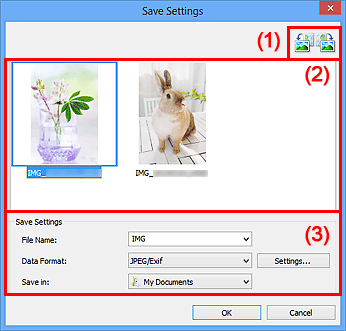
(1) Eksempelbetjeningsknapper
 /
/ (Roter 90° mod venstre)/(Roter 90° mod højre)
(Roter 90° mod venstre)/(Roter 90° mod højre)-
Roterer de scannede billeder 90 grader mod eller med uret.
Vælg det billede, der skal roteres, og klik derefter på
 (Roter 90° mod venstre) eller
(Roter 90° mod venstre) eller  (Roter 90° mod højre).
(Roter 90° mod højre).
 Vigtigt
Vigtigt
- Eksempelbetjeningsknapperne vises ikke, når afkrydsningsfeltet Aktiver scanning af store billeder (Enable large image scans) er markeret i dialogboksen Indstillinger (ScanGear) (Settings (ScanGear)).
(2) Området Scanningsresultater
Viser miniaturerne af de scannede billeder. Du kan ændre lagringsrækkefølgen for billeder ved at trække og slippe. Filnavnene til lagring vises under miniaturerne.
(3) Området Gem indstillinger
- Filnavn (File Name)
- Indtast filnavnet på det billede, der skal gemmes. Når du gemmer en fil, føjes datoen og fire cifre til det angivne filnavn i formatet "_20XX0101_0001".
- Dataformat (Data Format)
-
Angiv det dataformat, som de scannede billeder skal gemmes i.
Du kan vælge JPEG/Exif, TIFF, PNG, PDF eller PDF (flere sider) (PDF (Multiple Pages)).
 Vigtigt
Vigtigt-
I nedenstående tilfælde kan du ikke vælge PDF eller PDF (flere sider) (PDF (Multiple Pages)).
- Når der scannes ved at klikke på Foto (Photo) på hovedskærmbilledet IJ Scan Utility
- Afkrydsningsfeltet Aktiver scanning af store billeder (Enable large image scans) er markeret i Gem indstillinger (Save Settings) i dialogboksen Indstillinger (ScanGear) (Settings (ScanGear))
- Start OCR er valgt i Programindstillinger (Application Settings) i dialogboksen Indstillinger (Dokumentscanning) (Settings (Document Scan)), Indstillinger (Brugerdefineret scanning) (Settings (Custom Scan)) eller Indstillinger (ScanGear) (Settings (ScanGear))
- Du kan ikke vælge JPEG/Exif, hvis Farvestatus (Color Mode) er Sort/hvid (Black and White).
-
- Indst... (Settings...)
- Klik for at få vist dialogboksen Dataformatindstillinger (Data Format Settings), hvor du kan angive kvaliteten af de billeder, der skal gemmes, nøgleordssøgning i PDF-filer og deres komprimeringstype samt det dataformat, som billeder, der er scannet ved brug af Automatisk scanning, skal gemmes i.
- Gem i (Save in)
-
Viser den mappe, som de scannede dokumenter skal gemmes i. For at ændre mappen skal du angive destinationsmappen i dialogboksen Vælg destinationsmappe (Select Destination Folder), som vises, når du vælger Tilføj... (Add...) i rullemenuen.
Som standard gemmes der i de følgende mapper.
- Windows 8: mappen Mine dokumenter (My Documents)
- Windows 7: mappen Mine dokumenter (My Documents)
- Windows Vista: mappen Dokumenter (Documents)
- Windows XP: mappen Mine dokumenter (My Documents)

